上述描述为BackgroundLibrary在GitHub的官方描述,可以看出,它相当于一个类库,来帮助我们更加简洁的在布局文件中编写shape,不用再写繁琐的shape.xml,可以说是开发必备了。但是他有一个缺点就是不能实时显示效果,不过这对于我这种写一点测试一点的人来说,影响并不是很大。下面是GitHub官方源码地址: 如果项目使用了androidx: 接下来可以通过配置Live Templates,使我们在编写布局文件的时候能进行自动提示代码: 以Android studio3.2为例:
使用示例
等同于
2、渐变
等同于
3、点击效果
等同于
通过代码设置 通过代码设置 4、点击文字变色 5、点击填充边框变色属性 6、设置drawableLeft 7、设置帧动画
其实很多时候我们只需要自定义一点点的按钮或者textview的样式,但是有时候让人蛋疼的就是,很多不同的样式其实相差就只有那么一点点,要是放在以前我们就得写一大堆的shape,用的时候还得一个个找,现在,只需要在布局文件写就好了,nice
本文很多的🌰都是借鉴它GitHub原文,如有冒犯,请私信
小结 总的来说,BackgroundLibrary这是一条非常好用的内裤,让我彻底摆脱了包括写和找shape.xml文件的烦恼,麻麻再也不用担心我为找样式而烦恼了。可能美中不足的一点就是他不能实时显示效果,但是他官方也给出了相对应的办法,不过我嫌麻烦就没弄,感兴趣的小伙伴可以点击下方的超链接:
可能已经有小伙伴已经过上了使用Jetpack的舒适生活(羡慕),本球最近也在努力的学习databinding,room等相关知识,不得不说,哇!JetPack这条内裤真的是太舒服了,这里给大家推荐个腾讯的网课,那里有相关于Jetpack,mvvm,flutter等一系列的Android学习课程(绝对不是打广告!!!),喜欢的小伙伴可以尝试看看,地址我放下面啦,我们下期再见!👋
BackgroundLibrary
Hello,时隔多日,我球球又给大家来整活了,话不多说,喜欢的朋友➕关注,开冲!

A framework for directly generating shape through Tags, no need to write shape.xml again(通过标签直接生成shape,无需再写shape.xml)
使用方法
依旧是添加依赖:
implementation "com.android.support:appcompat-v7:$supportVersion" implementation 'com.noober.background:core:1.6.3'
implementation "androidx.appcompat:appcompat:$supportVersion" implementation 'com.noober.background:core:1.6.3'
mac:进入目录MacintoshHDuserxxxLibraryPreferencesAndroidStudio3.2templates
windows:进入目录C:UsersXXX.AndroidStudio3.2configtemplates
如果templates不存在,手动创建文件夹即可; 在templates下面加入文件BackgroundLibrary.xml 重启as即可。
<TextView android:layout_width="130dp" android:layout_width="130dp" android:layout_height="36dp" android:gravity="center" android:text="TextView" android:textColor="#8c6822" android:textSize="20sp" app:bl_corners_radius="4dp" app:bl_solid_color="#E3B666" app:bl_stroke_color="#8c6822" app:bl_stroke_width="2dp" /> <shape xmlns:android="https://schemas.android.com/apk/res/android"> <corners android:radius="2dp"/> <solid android:color="#E3B666"/> <stroke android:color="#E3B666" android:width="2dp"/> </shape> <Button android:id="@+id/btn" android:layout_width="130dp" android:layout_height="36dp" android:layout_marginTop="5dp" android:gravity="center" android:padding="0dp" android:text="跳转到列表" android:textColor="#4F94CD" android:textSize="20sp" app:bl_corners_radius="2dp" app:bl_gradient_angle="0" app:bl_gradient_endColor="#4F94CD" app:bl_gradient_startColor="#63B8FF" /> <shape xmlns:android="https://schemas.android.com/apk/res/android"> <corners android:radius="2dp"/> <gradient android:angle="0" android:startColor="#63B8FF" android:endColor="#4F94CD"/> </shape> 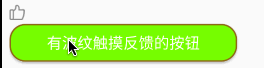
android:layout_width="20dp" android:layout_height="20dp" android:layout_marginTop="5dp" app:bl_pressed_drawable="@drawable/circle_like_pressed" app:bl_unPressed_drawable="@drawable/circle_like_normal" /> <selector xmlns:android="https://schemas.android.com/apk/res/android"> <item android:state_pressed="true" android:drawable="@drawable/circle_like_pressed" /> <item android:state_pressed="false" android:drawable="@drawable/circle_like_normal" /> </selector>
Drawable drawable4 = new DrawableCreator.Builder().setCornersRadius(dip2px(20)) .setPressedDrawable(ContextCompat.getDrawable(this, R.drawable.circle_like_pressed)) .setUnPressedDrawable(ContextCompat.getDrawable(this, R.drawable.circle_like_normal)) .build(); tv.setClickable(true); tv.setBackground(drawable4);
有波纹触摸反馈的按钮
<Button android:layout_width="300dp" android:layout_height="50dp" android:layout_marginTop="5dp" android:gravity="center" android:padding="0dp" android:text="有波纹触摸反馈的按钮" android:textColor="@android:color/white" android:textSize="20sp" app:bl_corners_radius="20dp" app:bl_pressed_drawable="#71C671" app:bl_ripple_color="#71C671" app:bl_ripple_enable="true" app:bl_stroke_color="#8c6822" app:bl_stroke_width="2dp" app:bl_unPressed_drawable="#7CFC00" />
Drawable drawable3 = new DrawableCreator.Builder().setCornersRadius(dip2px(20)) .setRipple(true, Color.parseColor("#71C671")) .setSolidColor(Color.parseColor("#7CFC00")) .setStrokeColor(Color.parseColor("#8c6822")) .setStrokeWidth(dip2px(2)) .build(); btn.setBackground(drawable3);
<Button android:layout_width="300dp" android:layout_height="50dp" android:layout_marginTop="5dp" android:gravity="center" android:padding="0dp" android:text="点击文字变色" app:bl_pressed_textColor="#919DAF" app:bl_unPressed_textColor="@android:color/holo_red_dark"/>
<TextView android:layout_width="180dp" android:layout_height="36dp" android:layout_marginTop="15dp" android:gravity="center" android:text="点击边框变色" android:textColor="@android:color/black" android:textSize="18dp" android:textStyle="bold" android:clickable="true" app:bl_pressed_solid_color="#FFDEAD" app:bl_unPressed_solid_color="#E9967A" app:bl_stroke_width="1dp" app:bl_pressed_stroke_color="#C6E2FF" app:bl_unPressed_stroke_color="#98FB98"/>
<Button android:id="@+id/btn_like" android:layout_width="wrap_content" android:layout_height="wrap_content" android:layout_marginTop="5dp" app:bl_position="left" android:background="@null" android:text="+1" app:bl_pressed_drawable="@drawable/circle_like_pressed" app:bl_unPressed_drawable="@drawable/circle_like_normal" /> <Button android:id="@+id/btn_like2" android:layout_width="wrap_content" android:layout_height="wrap_content" android:layout_marginTop="5dp" app:bl_position="left" android:background="@null" android:text="未" app:bl_selected_textColor="#fbdc4a" app:bl_unSelected_textColor="@android:color/black" app:bl_selected_drawable="@drawable/circle_like_pressed" app:bl_unSelected_drawable="@drawable/circle_like_normal" />
<View android:id="@+id/v_anim" android:layout_width="wrap_content" android:layout_height="wrap_content" app:bl_oneshot="false" app:bl_duration="50" app:bl_anim_auto_start="true" app:bl_frame_drawable_item0="@drawable/img00" app:bl_frame_drawable_item1="@drawable/img01" app:bl_frame_drawable_item2="@drawable/img02" app:bl_frame_drawable_item3="@drawable/img03" app:bl_frame_drawable_item4="@drawable/img04" app:bl_frame_drawable_item5="@drawable/img05" app:bl_frame_drawable_item6="@drawable/img06" app:bl_frame_drawable_item7="@drawable/img07" app:bl_frame_drawable_item8="@drawable/img08" app:bl_frame_drawable_item9="@drawable/img09" app:bl_frame_drawable_item10="@drawable/img10" app:bl_frame_drawable_item11="@drawable/img11" app:bl_frame_drawable_item12="@drawable/img12" app:bl_frame_drawable_item13="@drawable/img13" app:bl_frame_drawable_item14="@drawable/img14"/>
常用属性
bl_solid_color 背景色 bl_corners_radius 圆角 bl_corners_bottomLeftRadius ↙️圆角 bl_corners_bottomRightRadius ↘️圆角 bl_corners_topLeftRadius ↖️圆角 bl_corners_topRightRadius ↗️圆角 bl_stroke_width 边框宽度 bl_stroke_color 边框颜色
我是分割线

本网页所有视频内容由 imoviebox边看边下-网页视频下载, iurlBox网页地址收藏管理器 下载并得到。
ImovieBox网页视频下载器 下载地址: ImovieBox网页视频下载器-最新版本下载
本文章由: imapbox邮箱云存储,邮箱网盘,ImageBox 图片批量下载器,网页图片批量下载专家,网页图片批量下载器,获取到文章图片,imoviebox网页视频批量下载器,下载视频内容,为您提供.
阅读和此文章类似的: 全球云计算
 官方软件产品操作指南 (170)
官方软件产品操作指南 (170)